Innehållsförteckning
I den här artikeln får du lära dig:
- Vad som orsakar Drive är inte tillgänglig Windows 11
- Fix Drive är inte tillgänglig Åtkomst nekas Windows 11
- Återställ data från otillgänglig enhet Windows 11
Har du problem med att komma åt särskilda kataloger, filer och mappar på din Windows 11? Du har förmodligen tagit bort den externa enheten flera gånger från olika datorer för att använda ljud, text, bilder och andra filer.
Som du har gjort det upprepade gånger, kan enheten bli skadad eller oåtkomlig. Undrar du fortfarande vad det betyder med att enheten inte är tillgänglig, åtkomst nekas Windows 11 ? Det innebär att din Windows 11-dator har begränsat den externa hårddisken. Det här popup-fönstret "Åtkomst nekad" när du surfar på ditt system kan uppstå ibland.
Vad som orsakar Drive är inte tillgänglig Windows 11
Det här är de troliga orsakerna till otillgängliga enheter på Windows 11:
- 🔌Skadad eller trasig kabel. Kablar utsätts ofta för stort slitage, främst i anslutning till anslutningsområdet där de är böjda i avledda vinklar.
- 🖱️Fungerande USB-port . En annan anledning är dåliga USB-portar, som kan fungera felaktigt på grund av smuts och smuts, mjukvara eller hårdvarufel.
- ❌Felaktiga behörighetsinställningar . När din hårddisk visar feltexten "Enheten är inte tillgänglig, åtkomst nekas" har du inte rätt behörighetsinställningar i Windows.
- 🔑Inga administratörsbehörigheter . Om ditt Windows-användarkonto inte har administratörsbehörighet att komma åt den externa hårddisken får du felmeddelandet "åtkomst nekad".
Dessa är de fyra främsta anledningarna till att "disken inte är tillgänglig, åtkomst nekas Windows 11." Utan vidare, låt oss se de troliga korrigeringarna nedan.
Fix Drive är inte tillgänglig Åtkomst nekas Windows 11
Om du får det här felmeddelandet är det inget olyckligt med det, eftersom den här artikeln förklarar de bästa lösningarna för att skydda dig från den här situationen. Allt du behöver göra är att se till att du använder disken på rätt sätt.
- Fix 1. Byt till olika USB-portar
- Fix 2. Stäng av USB-strömbesparing och -inställningar
- Fix 3. Ändra inställningen i Enhetshanteraren
- Fix 4. Inaktivera standardstartprocessen
- Fix 5. Uppdatera drivrutiner i Windows 11
Fix 1. Uppdatera drivrutinsprogramvaran på Windows 11
Att uppdatera eller avinstallera en föråldrad drivrutin är den bästa strategin för att fixa felet "enheten är inte tillgänglig, åtkomst nekas Windows 11". Den vanliga orsaken till misslyckad igenkänning av den externa enheten är att din Windows 11-dator kan vara äldre och kräver viss uppdatering. Följ stegen nedan för att uppdatera drivrutinsprogramvaran på Windows 11 :
Steg 1. Öppna fönstret "Kör" genom att söka i sökfältet, eller så kan du göra detta genom att trycka Win + R samtidigt.
Steg 2. Skriv devmgmt. msc i rutan Kör.
Steg 3. Leta efter en extern enhet från den stora listan i fönstret.
Steg 4. Klicka på avinstallationsalternativet. Om det finns någon uppdatering tillgänglig kan du välja det. När du har utfört dessa steg måste du helt enkelt starta om din dator.

Fix 2. Ändra Bitlocker Encryption Service
Felmeddelandet "Åtkomst nekas" kan visas på grund av BitLocker-kryptering i enheten. Om skyddet är tillåtet eller om BitLocker stöter på vissa fel, kanske användaren inte får snabb åtkomst till den externa enheten. Användare måste ändra eller inaktivera BitLocker Encryption Service för att lösa detta fel. Följ stegen nedan:
Steg 1. Öppna Kör och skriv Kontroll i Kontrollpanelen.

Steg 2. Välj "System & Säkerhet".

Steg 3. Rulla ned och välj BitLocker Drive Encryption.
Steg 4. Tryck på den enhet du tänker inaktivera BitLocker.
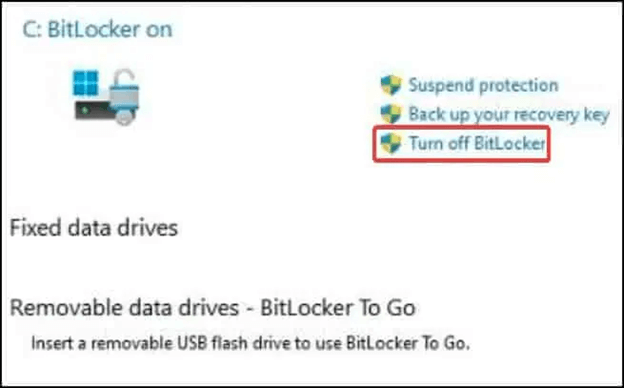
Steg 5. Välj "Stäng av BitLocker"; välj Stäng av BitLocker i det andra fönstret.
Steg 6. Se om tillvägagångssättet fungerar genom att försöka komma åt enheten igen.

Hur man återställer formaterad BitLocker-krypterad hårddisk
BitLocker återställningshandledning syftar till att hjälpa till att återställa data från formaterad BitLocker-krypterad hårddisk. Läs mer >>
Fix 3. Ta äganderätten till den otillgängliga externa hårddisken
Som nämnts ovan, "disken är inte tillgänglig; åtkomst nekas Windows 11"-felet härrör från ägandeproblem. Om detta är den främsta orsaken till problemet kan äganderätten till hårddisken ge dig den omedelbara åtkomst du behöver. Gå igenom stegen nedan:
Steg 1. Leta upp mappen du tänker komma åt och högerklicka på filen. Efter det, välj Egenskaper från menyn.
Steg 2. Fliken Säkerhet måste besökas och knappen Avancerat måste klickas.
Steg 3. Sök efter avsnittet Ägare och tryck på knappen Ändra. Det öppnar en ny dialogruta.

Steg 4. I det valda grupp- eller användarfönstret anger du dina administratörer eller användarnamn i området Skriv objektnamnet.

Steg 5. Efter det, tryck på knappen Kontrollera namn och OK för att spara ändringarna.

Steg 6. Markera rutan bredvid Alla ärvbara behörighetsposter från detta objekt ska användas istället för alla behörighetsposter för underordnade objekt. Hoppa över det här steget om det inte är tillåtet.
Steg 7. Tryck på knappen Verkställ och OK för att spara ändringarna.
Många Windows 10/11-användare har bevisat verktygets effektivitet. Om du är intresserad av att lösa dataåterställningen, dela den på Facebook, Twitter, Instagram och andra sociala medieplattformar!
Fix 4. Ändra enhetsbeteckning i Windows 11
Windows tilldelar ett alfabet till varje enhet på din PC. Till exempel hålls operativsystemet säkert i C-enheten. Att ändra enhetsbeteckningen på Windows 11 kan ofta hjälpa till att åtgärda felet med nekad åtkomst. Detta är stegen för att ändra enhetsbeteckningen:
Steg 1. Tryck på Windows + S för att starta Windows-sökning. Skriv Diskhantering och öppna "Skapa och formatera HDD-partitioner från sökresultaten."
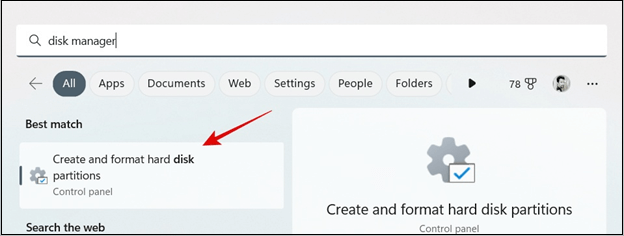
Steg 2. Den externa hårddisken måste högerklickas och välj "Ändra enhetsbokstäver och sökvägar".
Steg 3. Tryck på knappen Ändra i popup-fönstret som följer.
Steg 4. Du kan välja en helt ny enhetsbeteckning från rullgardinsmenyn i ett annat popup-fönster. Du måste välja en enhet som inte används av en annan enhet. Tryck på "OK"-knappen för att spara ändringarna.
Om du märker ett varningsmeddelande som popup-fönster, till exempel "vissa program" som räknar med den enhetsbeteckningen kanske inte körs effektivt, tryck på OK-knappen för att fortsätta.
Fix 5. Åtgärda fel på den externa hårddisken med kommandoraden
Det felidentifierande verktyget kommer att fungera på samma sätt som CHKDSK-kommandot i kommandotolken. Undersök diskkommandot eftersom det ger fler valmöjligheter om du är skicklig och erfaren med kommandoradsverktyg. Verktyget kommer att undersöka diskens funktionalitet och försöka åtgärda eventuella misstag den upptäcker. Följ stegen nedan för att lösa fel på den externa hårddisken med kommandoraden:
Steg 1. Den externa enhetsmappen i Filutforskaren måste högerklickas och välja Egenskaper.
Steg 2. Tryck på knappen Kontrollera i popup-fönstret som följer under fliken Verktyg.
Steg 3. Windows rekommenderar att du skannar den externa hårddisken om inga fel uppstår. Genom att skanna hårddisken kan du identifiera grundorsaken till felet med nekad åtkomst.
Fixar för typen av filsystem är RAW, CHKDSK är inte tillgängligt för RAW-enheter
Får felmeddelande 'Typen av filsystem är RAW. Chkdsk är inte tillgängligt för RAW-enheter? Den här sidan berättar hur du återställer data från råfilsystemet.

Återställ data från otillgänglig enhet Windows 11
Otillgänglig enhet Windows 11 är ett allvarligt krångel, och du kan ha förlorat data när du fick åtkomst till hårddisken. Sedan, hur hämtar du data som lagras på din skadade hårddisk ? Ett professionellt verktyg för dataåterställning, EaseUS Data Recovery Wizard är den mest kända lösningen för dem som har förlorat sina data på grund av ett missöde.
Den här programvaran för datahämtning i ett enda tillfälle hjälper användare att återställa oavsiktligt raderade filer. Det är en robust programvara för datahämtning som kan återställa varje filtyp, bild, ljud, video och dokument. Denna kraftfulla programvara kan:
- ✅Hämta filer från formaterad hårddisk, minneskort, tömd papperskorg, flashenhet, videokameror och systemkrasch
- ✅ Återställ raderade eller förlorade filer , foton, musik, dokument och e-post effektivt
- ✅Stöd datahämtning för oavsiktlig radering, hårddiskkorruption, formatering, attacker med skadlig programvara och systemkraschar under flera situationer
Ladda ner denna professionella programvara för datahämtning idag och prova stegen:
Steg 1. Välj och skanna den externa hårddisken
- Ladda ner och installera EaseUS Data Recovery på din PC eller bärbara dator.
- Anslut den externa hårddisken till din dator.
- Kör EaseUS Data Recovery Wizard och välj den externa enheten från listan Externa enheter. Klicka sedan på "Sök efter förlorad data".

Steg 2. Kontrollera skanningsresultaten
- EaseUS dataåterställningsprogram kommer omedelbart att skanna den valda enheten efter all data, inklusive raderade, skadade och befintliga data.
- Du kan använda filterfunktionen för att snabbt hitta filer av ett slag, som bilder, Word, Excel, PDF, videor, e-postmeddelanden, etc.

Steg 3. Förhandsgranska och återställ data
- Dubbelklicka på en fil från de skannade resultaten för att förhandsgranska.
- Välj de filer du vill ha och klicka på "Återställ".
- Välj en annan enhet för att spara de återställda filerna istället för den ursprungliga.
💡Tips: Du kan återställa data på lokala diskar, externa hårddiskar och även molnlagringen.

Att slå in det
Det kan vara irriterande att få Windows "Drive is Not Accessible"-felet. För att få tillbaka äganderätten till din hårddisk och förhindra dataförlust, använd de 5 korrigeringar som erbjuds. Det är särskilt viktigt att komma ihåg att användning av programvara för dataåterställning som EaseUS Data Recovery Wizard rekommenderas starkt innan du torkar din enhet för att skydda känslig information. Med hjälp av dessa korrigeringar kan du effektivt fixa felet "Windows kan inte komma åt disken" och använda din hårddisk som planerat.
Disken är inte tillgänglig Åtkomst nekas Windows 11 Vanliga frågor
Det här är de vanliga frågorna som nämns nedan för att förstå ämnet bättre:
1. Varför nekas min hårddisk Windows 11?
På grund av tekniska fel, såsom felaktig anslutning eller hårdvaruproblem med den externa enheten, vägrar Windows att identifiera enheten vid anslutning. Om det externa hårddiskens filsystem har blivit skadat kanske Windows 11 inte tillåter åtkomst till enheten.
2. Hur aktiverar jag nekade USB-enheter i Windows 11?
Med diskfelskontrollverktyget kan du aktivera eller fixa nekade USB-enheter i Windows 11. Anta att du har problem med att komma åt filer på din hårddisk, USB, SD-kort eller annan lagringsenhet. I så fall kan du ansluta en otillgänglig enhet, öppna den här datorn och högerklicka på den otillgängliga enheten och välja Egenskaper. Klicka slutligen på fliken Verktyg och klicka på Kontrollera nu.
3. Hur fixar jag att hårddiskåtkomst nekad?
Du kan åtgärda felet med nekad hårddisk genom att ändra enhetsbeteckningen i Windows 11. Gå igenom stegen som nämns ovan i Fix 4.
4. Hur låser jag upp en låst enhet i Windows 11?
Allt du behöver göra är att skriva och leta efter [Hantera BitLocker] i sökfältet på Windows-datorn och tryck sedan på Öppna-knappen. Efter det, tryck på Stäng av BitLocker på enheten du vill avkoda. Slutligen, bekräfta din preferens om du tänker avkoda enheten och välj Stäng av BitLocker.
Was This Page Helpful?
Relaterade Artiklar
-
Gratis nedladdning | Återställ filer med Windows Återställ programvara
![author icon]() /2024/09/10
/2024/09/10 -
Hur man återställer Windows Defender raderade filer [Återställning och förhindra tips]
![author icon]() /2024/09/20
/2024/09/20 -
Hur man enkelt återställer överskrivna filer i Windows 10/8/7
![author icon]() /2024/09/10
/2024/09/10 -
Konvertera RAW till NTFS utan att förlora data
![author icon]() /2024/09/10
/2024/09/10
